
बरेच वापरकर्ते क्लाउड स्टोरेजचा वापर करतात. तुमच्या फायली किंवा बॅकअप प्रती जतन करण्याचा हा एक सुरक्षित आणि आरामदायक मार्ग आहे. हे तुमच्या डिव्हाइसमध्ये जागा घेत नसल्याने, तसेच तुमच्या सर्व डिव्हाइसेसवरून, Android फोन किंवा टॅब्लेटवरूनही ते स्टोरेज अॅक्सेस करणे शक्य आहे. मग आम्ही तुम्हाला दाखवतो की Android वरून क्लाउडमध्ये प्रवेश कसा करायचा.
कधी हवं तर तुमच्या मोबाइल किंवा टॅब्लेटवरून क्लाउडमध्ये प्रवेश कराहे कसे शक्य आहे ते आम्ही तुम्हाला दाखवतो. हे खरोखर सोपे आहे, कारण सर्व क्लाउड प्लॅटफॉर्म Android वरून प्रवेश करण्यायोग्य आहेत, एकतर त्याच्या मूळ अॅपसह किंवा ब्राउझरवरून, उदाहरणार्थ. त्यामुळे जर तुम्ही अँड्रॉइडवरून क्लाउडमध्ये प्रवेश कसा करायचा ते शोधत असाल तर तुम्हाला ते कसे कळेल.
क्लाउड म्हणजे काय, ते कशासाठी आहे आणि अर्थातच तुमच्या Android डिव्हाइसेसवरून क्लाउडमध्ये प्रवेश कसा करायचा याबद्दल आम्ही तुम्हाला अधिक सांगतो. अशा प्रकारे तुम्हाला सध्या तुमचे खाते असलेल्या या स्टोरेजमध्ये नेहमी प्रवेश असेल. हे करताना कोणत्याही वापरकर्त्यास या संदर्भात समस्या येणार नाही.
ढग काय आहे
क्लाउड हे ऑनलाइन काम करणाऱ्या स्टोरेज प्लॅटफॉर्मला दिलेले नाव आहे. हे स्टोरेज प्लॅटफॉर्म आम्हाला देतात रिमोट सर्व्हरवर सर्व प्रकारच्या फाइल्स संचयित करण्याची शक्यता.
हे आम्हाला कोणत्याही डिव्हाइसवरून (मोबाइल, पीसी, टॅबलेट) दूरस्थपणे या सर्व्हरवर प्रवेश करणे शक्य करते. हे या उपकरणांवरील ब्राउझरवरून किंवा त्यांच्या स्वत:च्या अॅप्लिकेशन्स किंवा अँड्रॉइड अॅप्ससारख्या प्रोग्रामद्वारे शक्य होईल. जरी यासाठी नेहमीच इंटरनेट कनेक्शन आवश्यक असेल.
फायली जतन करण्यासाठी ही एक चांगली पद्धत आहे, डिव्हाइसवरच स्टोरेज जागा न घेता. त्यामुळे ते वापरकर्त्यांना त्यांच्या फोन, टॅब्लेट किंवा संगणकावरील जागा वाचवण्यास मदत करते. याशिवाय, आम्ही Android वर करतो त्याप्रमाणे डिव्हाइसवर बनवलेले बॅकअप देखील क्लाउडमध्ये संग्रहित केले जातात. त्यामुळे ते नेहमीच सुरक्षित असतात.

खरं तर, Android वर आम्हाला थेट क्लाउडवर फाइल्स अपलोड करण्याची क्षमता दिली जाते, जसे की आमच्या फोटो किंवा फाइल्सच्या प्रती, जेणेकरून ते चांगले संरक्षित केले जातील.
आम्ही इच्छित असल्यास, या फायली डिव्हाइसमधून हटविणे देखील शक्य आहे, कारण त्या नेहमी क्लाउडमध्ये जतन केल्या जातात. त्यामुळे आम्ही आमच्या फायली गमावणार नाही याची खात्री करण्याचा हा एक चांगला मार्ग आहे, उदाहरणार्थ त्या फोनवरून हटवल्या गेल्या असतील, कारण त्या आधीच क्लाउडमध्ये सेव्ह केलेल्या आहेत.
क्लाउड स्टोरेज पर्याय

आमच्याकडे सध्या उपलब्ध आहे अनेक क्लाउड स्टोरेज प्लॅटफॉर्म. ते सर्व कोणत्याही प्रकारच्या डिव्हाइसवरून प्रवेश करण्यायोग्य आहेत. आम्ही आधी म्हटल्याप्रमाणे, ते डिव्हाइसवरील ब्राउझरवरून प्रविष्ट केले जाऊ शकते किंवा त्यांच्याकडे फोनसाठी स्वतःचा अनुप्रयोग आहे किंवा काही प्रकरणांमध्ये संगणकासाठी त्यांचा स्वतःचा प्रोग्राम देखील आहे. त्यामुळे प्रवेश नेहमी काहीतरी सोपे असेल.
या सर्वांमध्ये खाते असणे आवश्यक आहे, सामान्यत: ईमेल आणि पासवर्ड वापरला जाईल. आम्हाला ऑफर करण्यात आलेल्या मोफत स्टोरेजचे प्रमाण काहीसे बदलणारे आहे, कारण बहुतेक प्लॅटफॉर्मवर आमच्याकडे विनामूल्य योजना आहे, तसेच विविध पेमेंट योजना.
उदाहरणार्थ, Google ड्राइव्ह आम्हाला 15 GB विनामूल्य संचयित करण्याची परवानगी देते, परंतु आम्हाला अधिक संचयन क्षमता हवी असल्यास आम्हाला त्यात उपलब्ध पेमेंट योजनांचा अवलंब करावा लागेल. हे इतर प्लॅटफॉर्मवर समान आहे, जरी सांगितले की विनामूल्य क्षमता थोडीशी परिवर्तनीय आहे.
जर आपल्याला क्लाउडमध्ये अनेक फाईल्स संग्रहित करायच्या असतील, मग आम्हाला पैसे द्यावे लागतील अनेक प्रकरणांमध्ये. अधिक क्लाउड क्षमतेच्या योजना ज्या सशुल्क आहेत.
या संदर्भात आमच्याकडे असलेल्या विविध पर्यायांची क्षमता आणि किंमत या दोन्ही बाबतीत तुलना करणे चांगले आहे. व्यावहारिकदृष्ट्या सर्व क्लाउड स्टोरेज प्लॅटफॉर्मचे स्वतःचे अँड्रॉइड अॅप असल्यामुळे, आम्हाला पाहिजे तेव्हा आमच्या डिव्हाइसवर कोणत्याही समस्येशिवाय आम्ही आमच्या खात्यात लॉग इन करू शकू.

Android वर क्लाउडमध्ये प्रवेश कसा करायचा
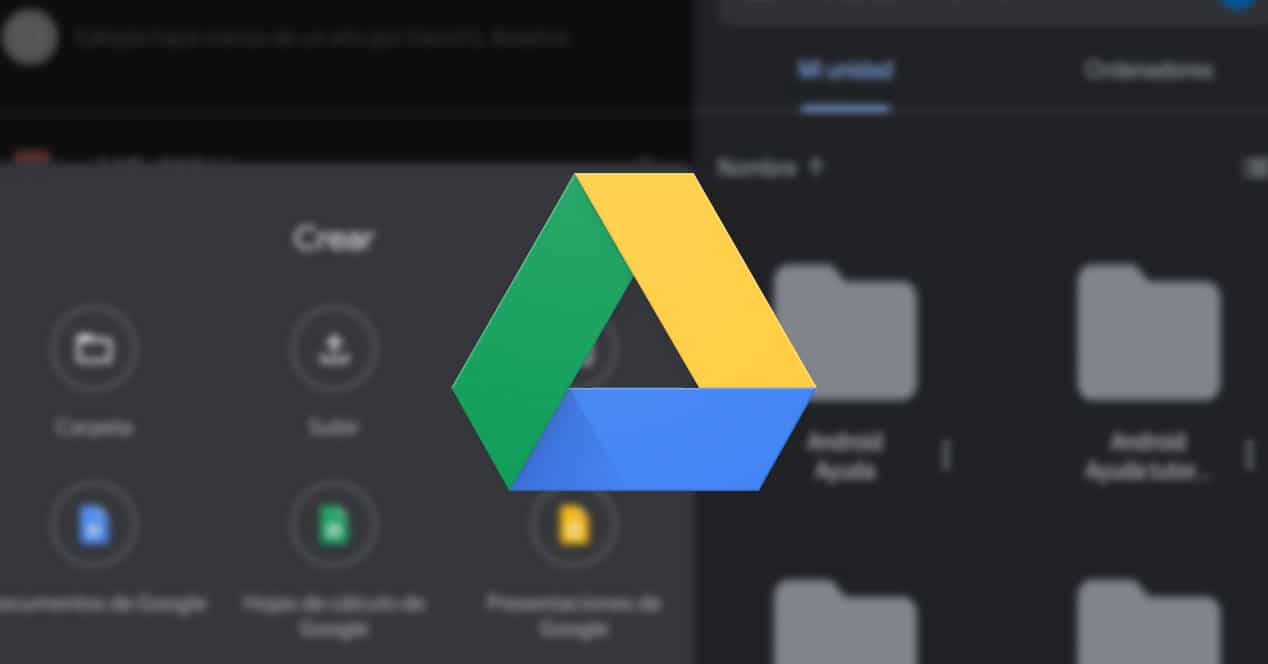
आम्ही नमूद केल्याप्रमाणे, Android वर आमच्याकडे डीफॉल्ट क्लाउड स्टोरेज अॅप म्हणून Google ड्राइव्ह आहे. हे एक अॅप आहे जे मानक ऑपरेटिंग सिस्टमसह फोन आणि टॅब्लेटवर स्थापित केले जाते, म्हणून ते वापरण्यासाठी एक चांगला पर्याय आहे.
त्यामध्ये आम्ही फोन किंवा अॅप्लिकेशन्सच्या फाइल्स किंवा बॅकअप कॉपी सेव्ह करू शकतो. याशिवाय, आमच्याकडे अनेक GB विनामूल्य स्टोरेज उपलब्ध आहे, त्यामुळे आम्ही जास्त काळजी न करता फायली जतन करू शकतो.
जर आम्हाला Android वरून क्लाउडमध्ये प्रवेश करायचा असेल, तर आम्ही ते थेट फोन किंवा टॅब्लेटवरून, Google ड्राइव्ह अॅप वापरून करू शकू. ही गोष्ट अगदी सोपी आहे, म्हणून जर आपल्याला फायली सेव्ह करायच्या असतील किंवा आपण क्लाउडमध्ये आधीच संग्रहित केलेल्या फायली उघडायच्या असतील तर ते अशा प्रकारे शक्य होईल. Android वर क्लाउड ऍक्सेस करण्यासाठी पायऱ्या खालीलप्रमाणे आहेत:
- तुमच्या फोनवर Google Drive अॅप शोधा.
- हे अॅप उघडा.
- तुम्हाला साइन इन करण्यास सांगितले असल्यास, तुमचा ईमेल आणि पासवर्ड टाका (जे तुम्ही Gmail मध्ये वापरता तेच).
- तुमचे क्लाउड पेज लोड होण्याची प्रतीक्षा करा.
- आता तुम्ही त्यात असलेल्या फाइल्स पाहू शकता.
फायली अपलोड करा
एकदा तुम्ही तुमच्या क्लाउड खात्यात असाल, तुम्हाला ज्या फाइल्स सेव्ह करायच्या आहेत त्या अपलोड करण्यात तुम्ही सक्षम असाल. तुमच्याकडे फोटो, दस्तऐवज किंवा व्हिडिओ असतील जे तुम्ही कधीही गमावू इच्छित नसाल, तर त्यांची कॉपी तुमच्या Google ड्राइव्ह खात्यामध्ये ठेवण्याची शिफारस केली जाते. त्यामुळे तुमच्या फोनमध्ये काही घडल्यास, तुम्हाला तुमच्या सर्व डिव्हाइसेसवर नेहमी त्यात प्रवेश असेल.
तुम्हाला तुमच्या Google Drive खात्यावर काही अपलोड करायचे असल्यास, या पायऱ्या आहेत:
- Android वर Google Drive उघडा.
- स्क्रीनच्या तळाशी उजवीकडे + चिन्हावर टॅप करा.
- दिसत असलेल्या मेनूमधून अपलोड पर्याय निवडा.
- तुम्हाला क्लाउडवर अपलोड करायची असलेली फाइल किंवा फाइल निवडा.
- ओके क्लिक करा.
- या फायली अपलोड होण्याची प्रतीक्षा करा.
मेघ संचयन अनुप्रयोग
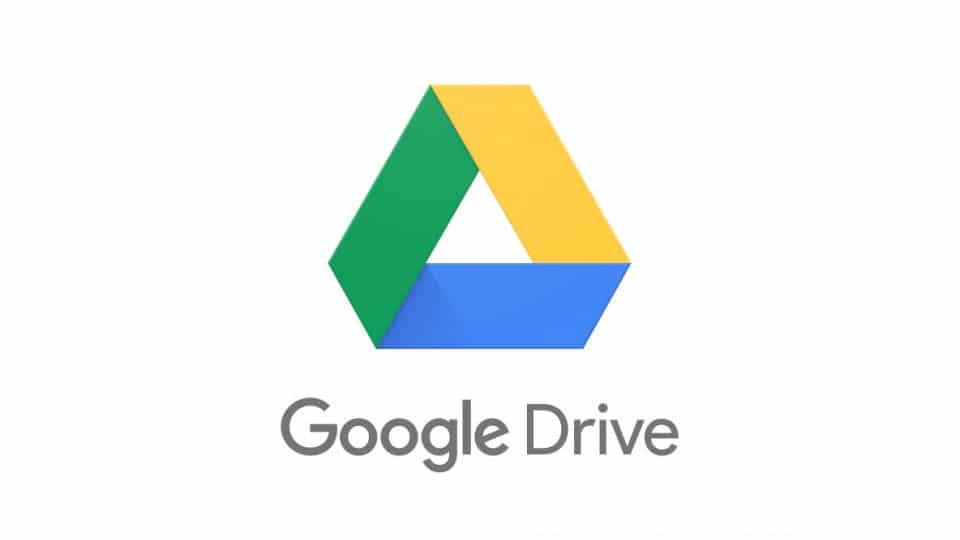
Google ड्राइव्ह हे अॅप आहे जे क्लाउड स्टोरेजसाठी डीफॉल्टनुसार Android वर वापरले जाते, त्यामुळे कदाचित आज तुमच्यापैकी बहुतेकजण वापरत आहेत. हा 15 GB पर्यंतचा विनामूल्य पर्याय असल्याने, तो आधीपासूनच फोन किंवा टॅबलेटमध्ये समाकलित केलेला आहे आणि Google खात्याशी जोडलेला आहे, जेणेकरून Android किंवा WhatsApp किंवा Google Photos सारख्या अॅप्सच्या बॅकअप प्रती थेट स्वतःमध्ये सेव्ह केल्या जातील. , त्यामुळे या संदर्भात ते विशेषतः आरामदायक आहे. जरी आमच्याकडे काही अतिरिक्त पर्याय उपलब्ध आहेत:
OneDrive
OneDrive हे मायक्रोसॉफ्टचे क्लाउड स्टोरेज प्लॅटफॉर्म आहे. हे प्लॅटफॉर्म आम्हाला 5 GB देते जेव्हा तुम्ही आमच्यासोबत खाते उघडता तेव्हा क्लाउडमध्ये विनामूल्य स्टोरेज स्पेस स्वयंचलितपणे. जर आम्ही Microsoft 365 (पूर्वी Office 365 म्हणून ओळखले जात असे) करार केला असेल, तर ही जागा 1 TB असू शकते. याव्यतिरिक्त, मायक्रोसॉफ्ट आणि सॅमसंग यांच्यातील करारानंतर सॅमसंग डिव्हाइसेसवर हे सर्वात जास्त वापरले जाणारे क्लाउड अॅप बनत आहे.
यात प्ले स्टोअरवर अँड्रॉइड अॅप देखील उपलब्ध आहे. त्यातून आम्ही क्लाउडमध्ये संग्रहित केलेल्या सर्व सामग्रीमध्ये प्रवेश करू शकू. शिवाय, हे देखील शक्य आहे डाउनलोड करा आणि शेअर करा इतर अनुप्रयोगांसह. त्यामुळे फोनवर काही फाइल्स ठेवायच्या असतील किंवा कुणाला काही पाठवायचे असेल तर ते शक्य होईल.
ड्रॉपबॉक्स
ड्रॉपबॉक्स हे जगातील सर्वात जास्त वापरले जाणारे क्लाउड स्टोरेज अॅप्स आहे, याशिवाय या क्षेत्रातील सर्वात जुने अॅप आहे.
यामध्ये एक विनामूल्य योजना उपलब्ध आहे, जी आम्हाला ऑफर करते 2GB पर्यंत क्लाउड स्टोरेज. हे जास्त जागा नाही, परंतु बर्याच Android वापरकर्त्यांसाठी ते पुरेसे असू शकते. याव्यतिरिक्त, आम्ही आमच्या स्मार्टफोनसह घेतलेले सर्व फोटो आणि व्हिडिओ सिंक्रोनाइझ करण्यासारखे कार्य प्रदान करते.
हा बाजारातील सर्वात जुना आणि सर्वात विश्वासार्ह पर्यायांपैकी एक आहे. त्यांच्या सशुल्क योजना आम्हाला खूप जास्त जागा देतात, त्यामुळे ते देखील लक्षात ठेवण्यासारखे आहे. अँड्रॉइडवर Google Play Store वरून अनुप्रयोग विनामूल्य डाउनलोड केला जाऊ शकतो:
iCloud
iCloud Apple चे क्लाउड स्टोरेज प्लॅटफॉर्म आहे, जे Apple मोबाईल फोन, टॅब्लेट आणि संगणकांवर डीफॉल्टनुसार येते.
हा एक प्लॅटफॉर्म आहे जो Android वर वापरला जाऊ शकतो, जरी या प्रकरणात त्याच्याकडे Google ऑपरेटिंग सिस्टमसाठी मूळ ऍप्लिकेशन नाही, मागीलपेक्षा वेगळे. हे आम्हाला त्याच्या वेबसाइटद्वारे प्रवेश करण्याची सक्ती करते, त्यानंतर आम्ही ब्राउझरवरून काहीतरी करू.
याक्षणी अॅपलने आपल्याला दिलेला एकमेव पर्याय आहे, भविष्यात ते Android वर त्यांचे स्वतःचे अॅप लॉन्च करतील याची वाट पाहत आहेत, जे घडेल की नाही हे याक्षणी आपल्याला माहित नाही.